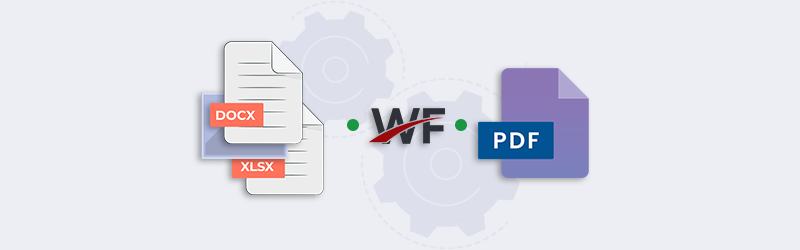
Automatizar la conversión a PDF con los flujos de trabajo de PDF4me
Convierte desde varios formatos de documentos populares como Word, Excel o PowerPoint a archivos PDF. Simplemente arrastre y suelte cualquier documento o imagen y conviértalos a PDF. Incluso puede convertir los fomatos de imagen más populares a PDF - Convertir JPG a PDF o PNG a PDF.
Construya flujos de trabajo con múltiples características eligiendo entre una amplia gama de acciones personalizables para procesar sus documentos. Todo ello sin necesidad de codificar. La acción PDF4me’s Convert to PDF le permite convertir documentos a PDF de forma segura.
¿Automatizar la conversión a PDF con flujos de trabajo?
Comencemos por lanzar el panel de flujos de trabajo de PDF4me.
Ahora seleccione Crear flujo de trabajo.
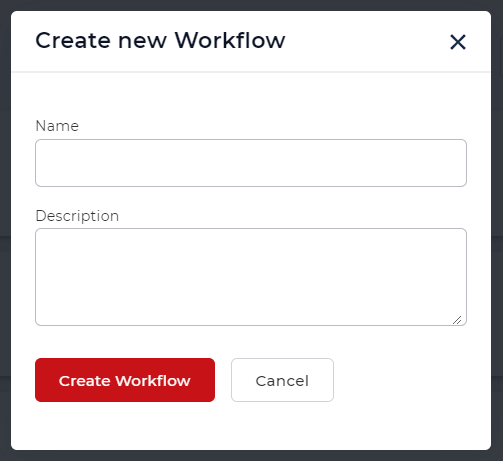
Añadir un activador
Añadamos el activador de Dropbox. Configuremos la carpeta donde esperamos que lleguen los documentos. Cada vez que llega un documento a la carpeta, se dispara la automatización.
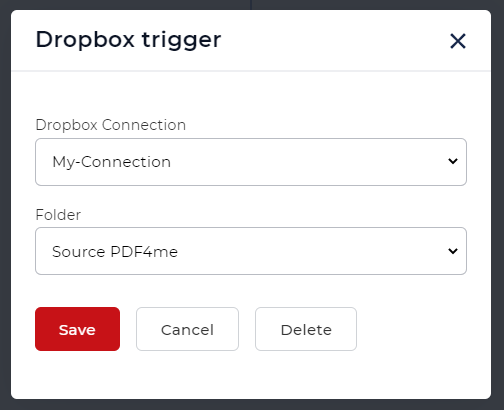
Añadir la acción Convertir a PDF
Ahora añada y active la acción Convertir a PDF.
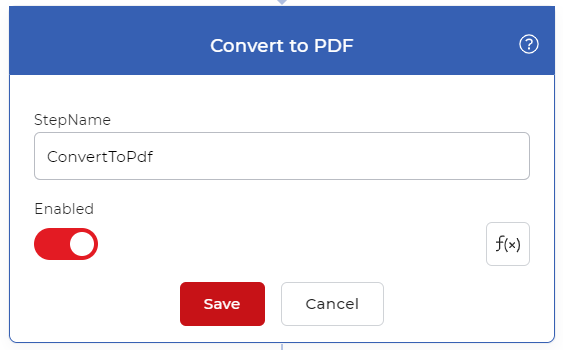
Añadir la acción Guardar en Dropbox
Añade una acción de Guardar en Dropbox para guardar los archivos de salida.
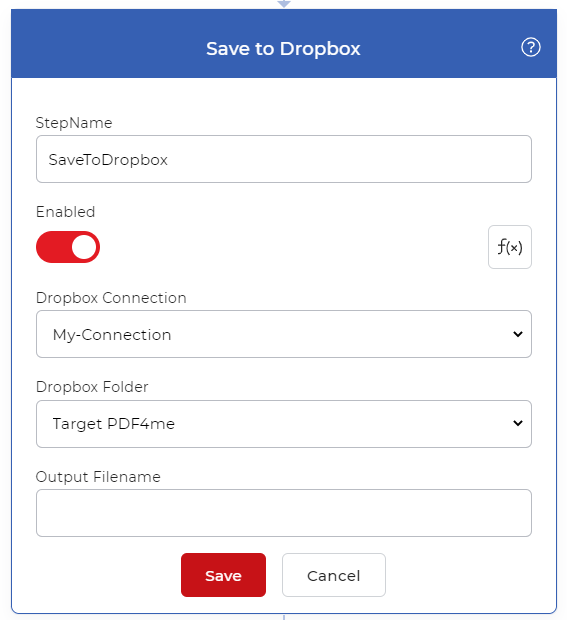
El flujo de trabajo convertirá cada vez que se cargue un nuevo archivo en la carpeta configurada de Dropbox y lo guardará en la carpeta que hayas configurado para la salida.
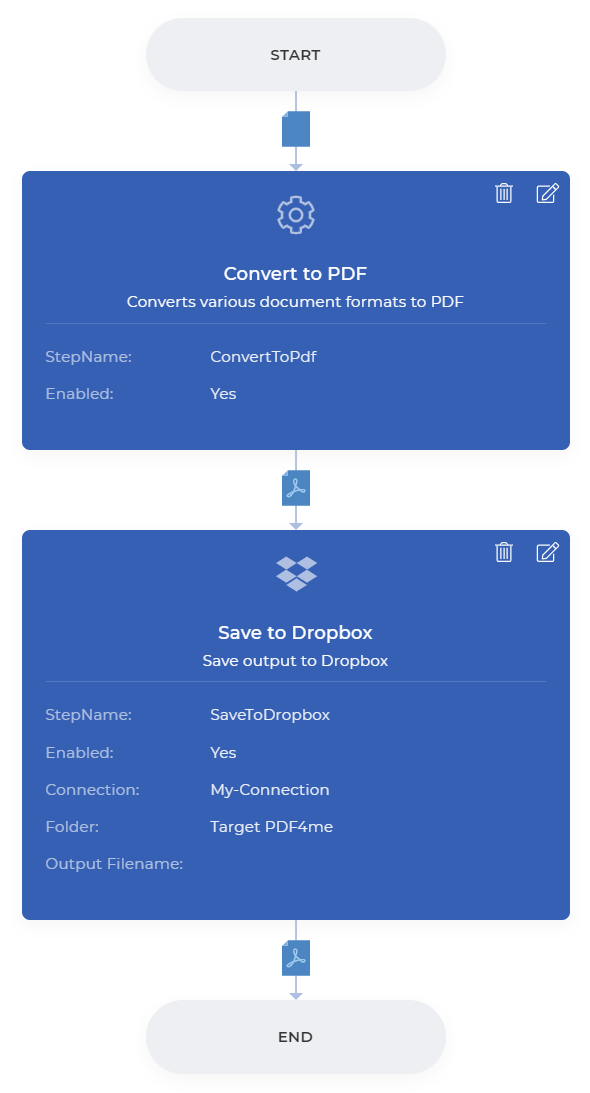
Para obtener acceso a Flujos de trabajo se requiere una Suscripción a PDF4me. Incluso puedes obtener un Daypass y probar Workflows para ver cómo puede ayudarte a automatizar tus trabajos documentales.



